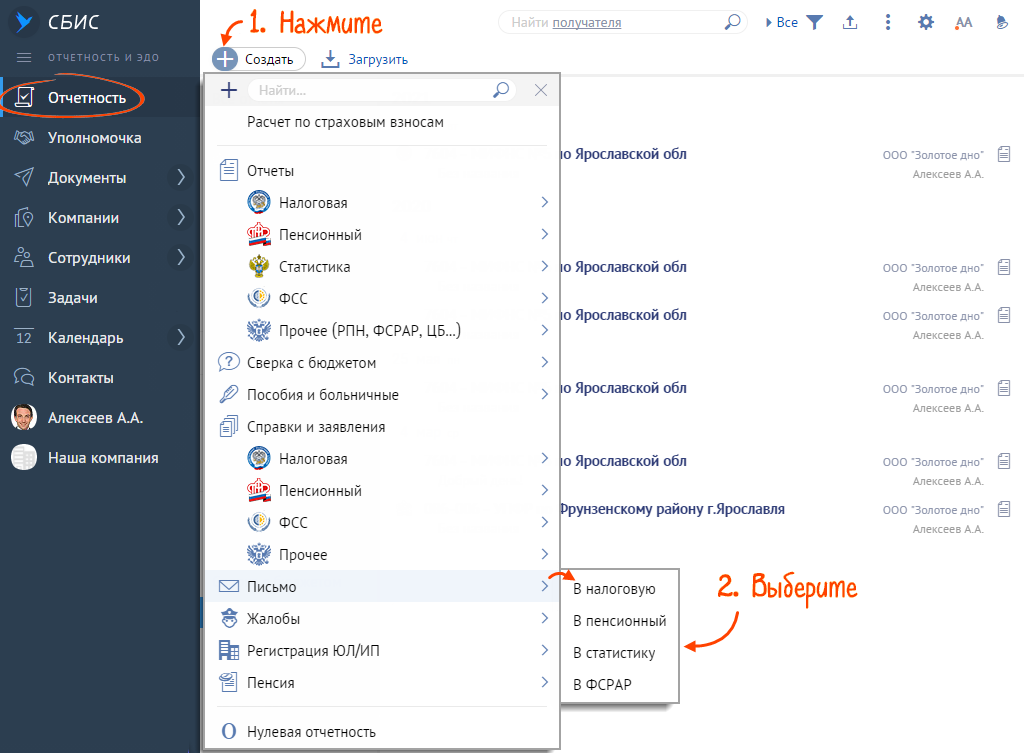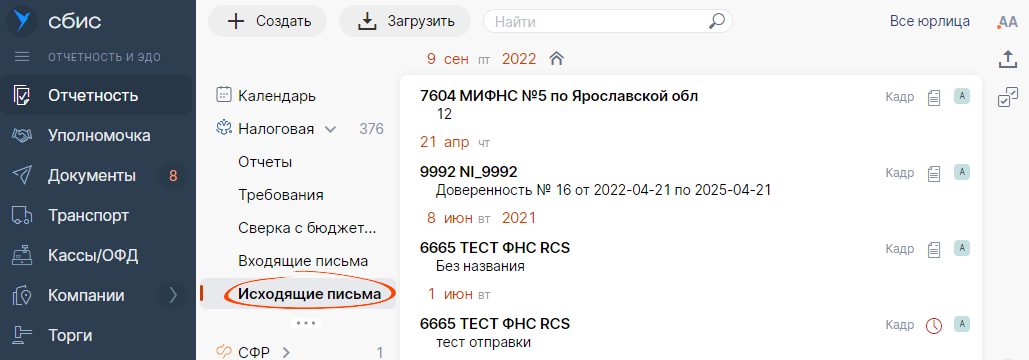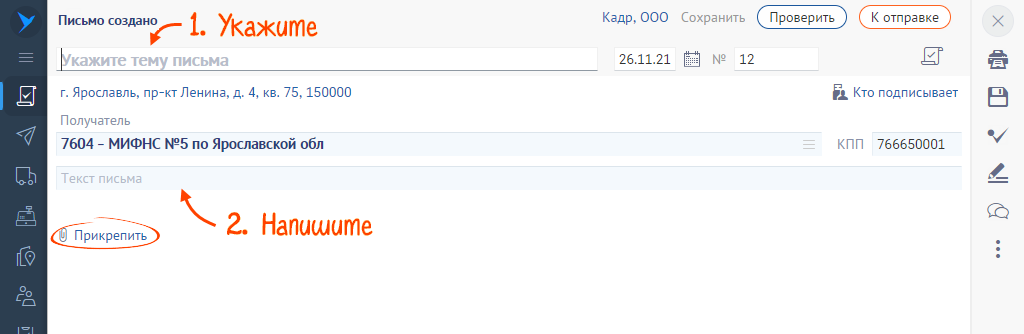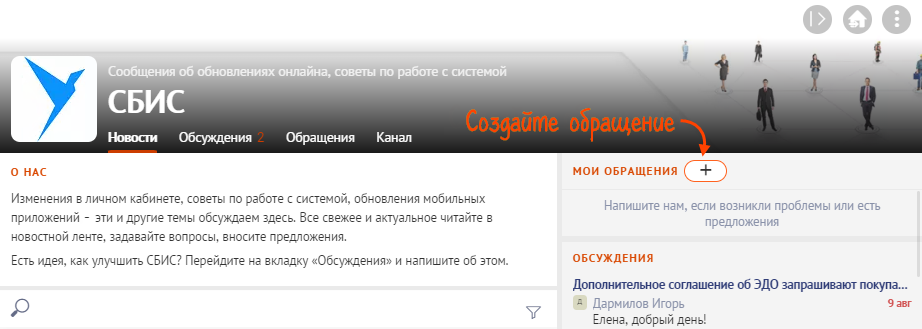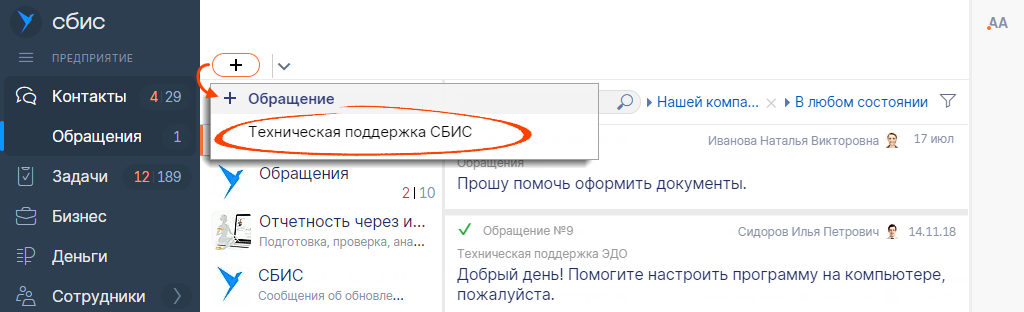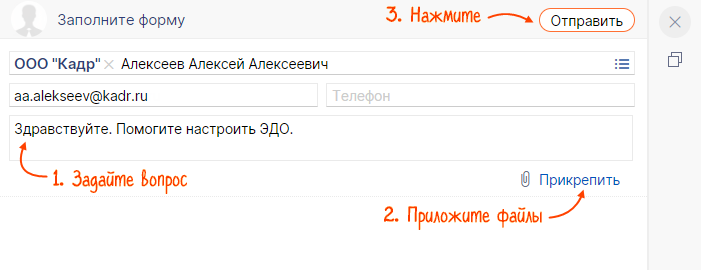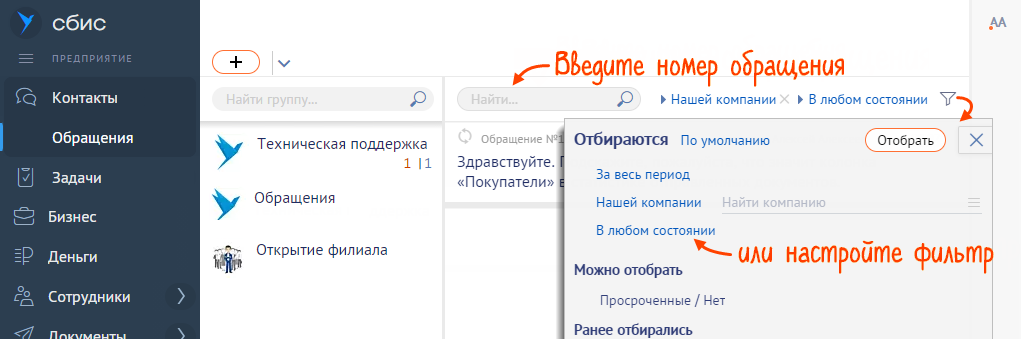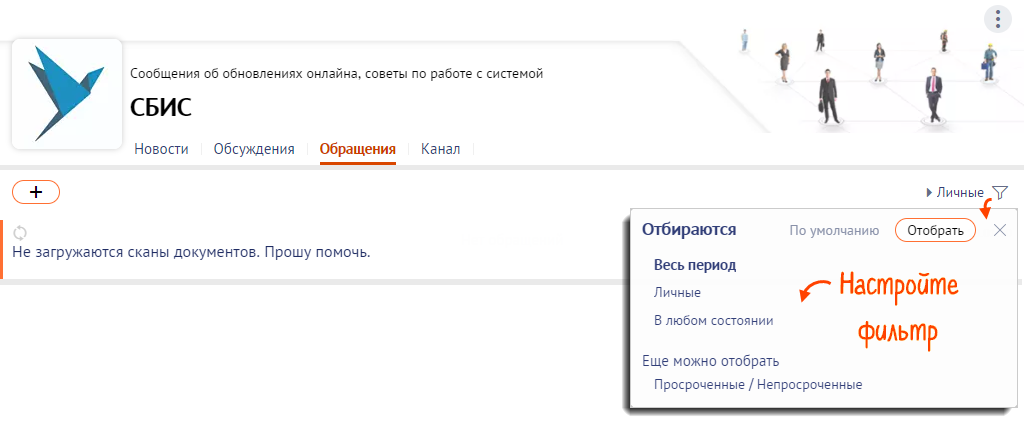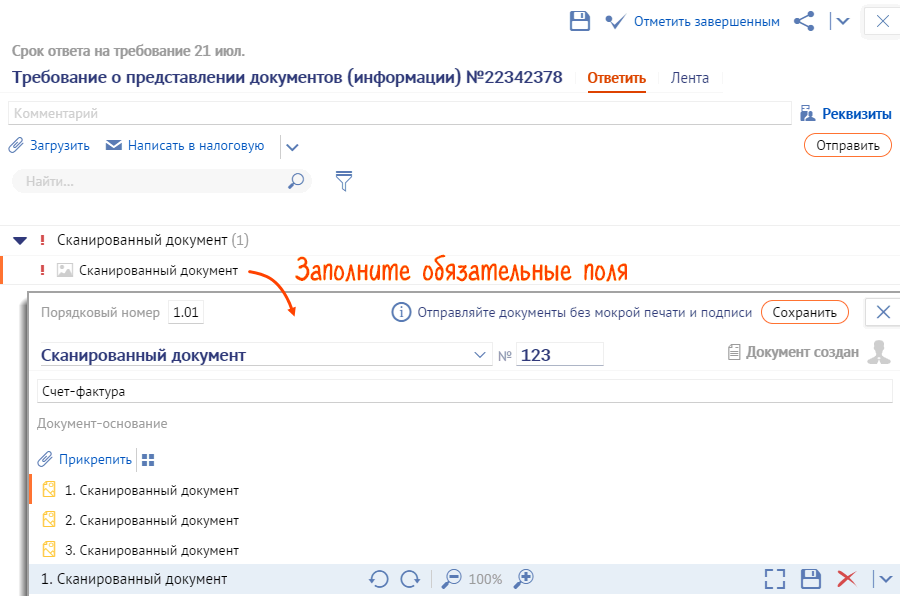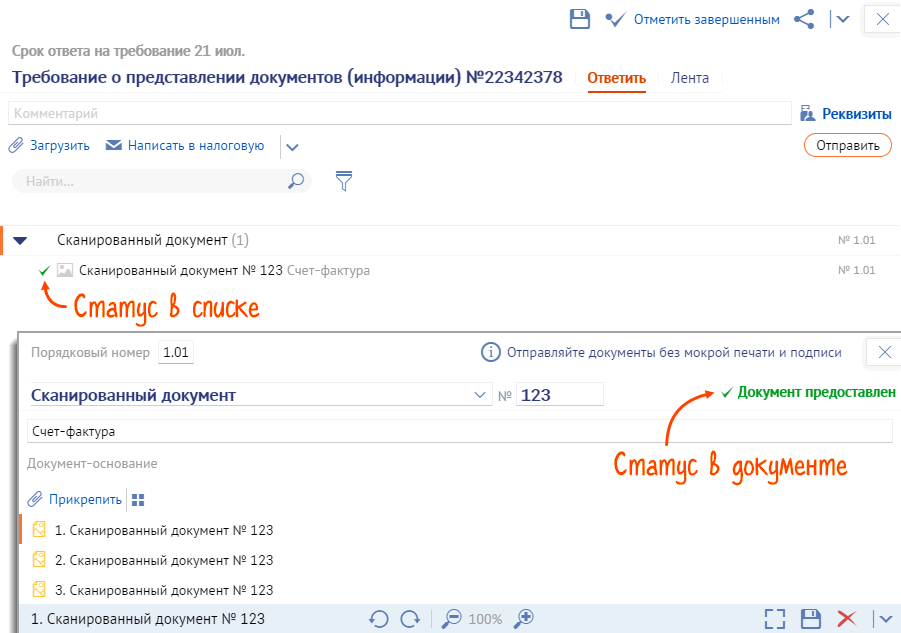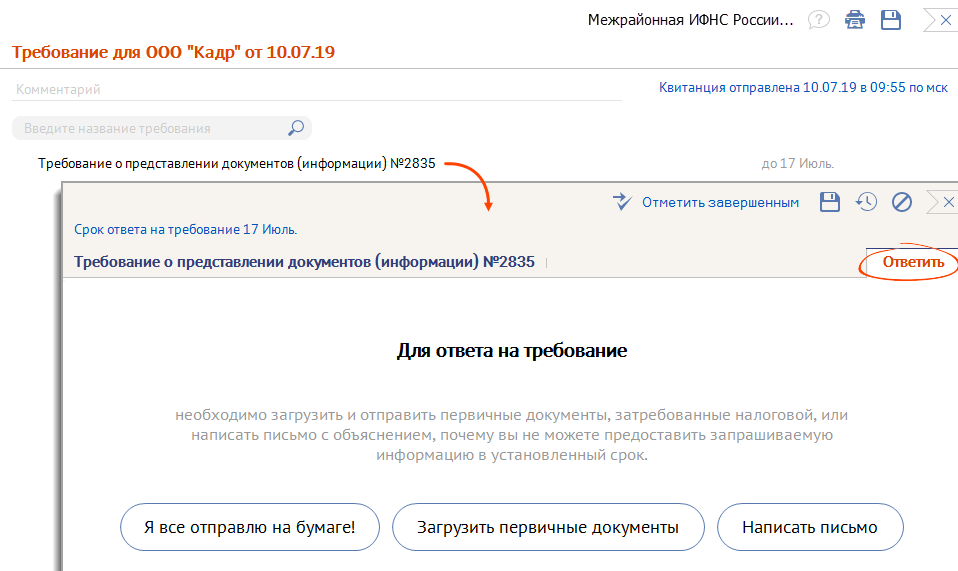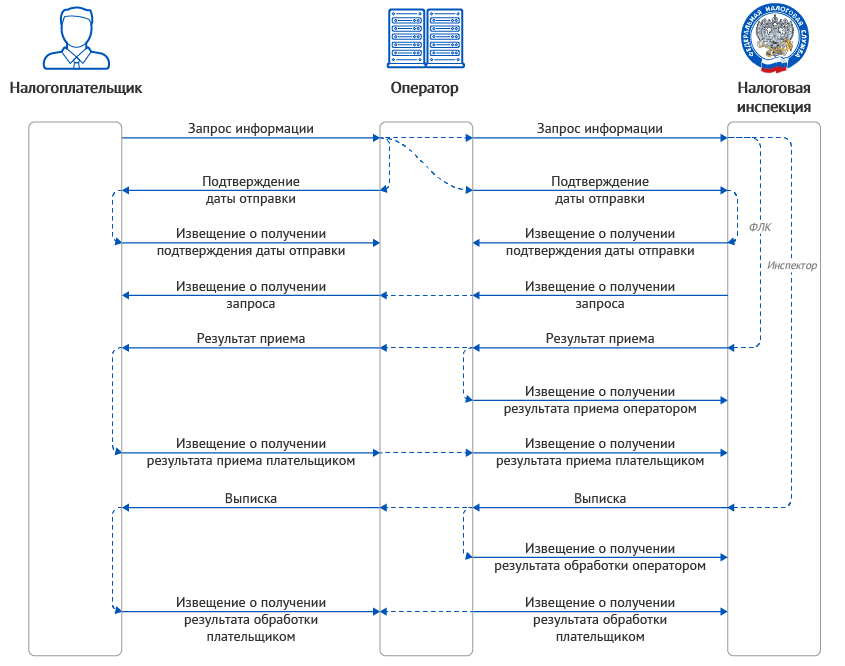Отправить письмо в госорган
Помимо отчетности в госорганы можно отправлять неформализованные письма. В них вы можете дать пояснения инспектору или уточнить какую-то информацию. А также переслать отчеты, для которых не реализован электронный формат, или документы, форма которых не регламентирована. Например, отправить сканы учредительных документов, файлы Word, Excel и прочее.
Письма можно отправлять в налоговую инспекцию (в НИ они называются обращениями), Пенсионный фонд и статистику. В силу особенностей приемника ФСС отправлять неформализованные документы в данный госорган нельзя.
Как сформировать
- Перейдите в раздел «Отчетность» или «Учет/Отчетность» (в зависимости от конфигурации).
- Создайте письмо одним из способов:
- нажмите «Создать», выберите «Письмо», а затем госорган;
Чтобы добавить файлы с дополнительной информацией, нажмите .
- Перейдите в раздел «Отчетность» или «Учет/Отчетность» (в зависимости от конфигурации).
- Нажмите + Создать , выберите «Письмо или справку», затем «Письмо в . (нужный госорган)».
Чтобы добавить файлы с дополнительной информацией, нажмите .
В ответ на обращение/письмо вы получите только квитанцию о получении.
Лицензия
Чтобы добавить файлы с дополнительной информацией, нажмите «Прикрепить файлы».
В ответ на обращение/письмо вы получите только квитанцию о получении.
Источник статьи: http://sbis.ru/help/ereport/letter
Оформить обращение
Если в процессе работы возникают вопросы, оформите обращение в техническую поддержку в личном кабинете СБИС одним из способов:
- В группе — если вопрос связан с тематикой сообщества. Из закрытой группы обращения могут подавать только участники.
- В разделе «Контакты/Обращения» — если вы не нашли группу, в которой можно задать ваш вопрос.
Создать обращение
Заполнить форму обращения
Название вашей организации, почта и телефон заполнятся автоматически из карточки сотрудника.
- Подробно опишите вопрос, который нужно решить. Приложите:
- скриншоты ошибок;
- если пришел отказ от госоргана — комплект документов;
- если проблемы с загрузкой отчетности — файл, который пытались загрузить.
- Нажмите Отправить .
Обращение будет отправлено. В ближайшее время с вами свяжется сотрудник федеральной клиентской службы.
Посмотреть список обращений
Посмотреть ход решения вопроса можно в разделе «Контакты/Обращения». Вы можете найти его по номеру заявки или с помощью фильтра по другим параметрам. Например, по дате или статусу решения.
Если вы отправили заявку из группы, перейдите в сообщество: на вкладке «Обращения» есть список всех вопросов, которые присылали пользователи.
Контролировать исполнение
Чтобы узнать, решился ли ваш вопрос, настройте оповещение на главной странице СБИС. Как только появится новая информация, на почту или в смс придет уведомление.
После того как ответ получен и обращение закрыто, поставьте оценку качеству решения — положительную или отрицательную.
Источник статьи: http://sbis.ru/help/another/recl
Отправить истребуемые документы
При получении «Требования о представлении документов (информации)» (КНД 1165013) плательщик должен отправить ответ в течение срока, указанного в требовании.
В разделе «Отчетность/Требования» или «Учет/Отчетность/Требования» (в зависимости от конфигурации) откройте документ, на который хотите сформировать ответ, и подтвердите его получение.
1. Сформируйте ответ
В требовании перейдите на вкладку «Ответить» и выберите:
- «Загрузить документы» — чтобы отправить истребуемые документы электронно.
- «Я все отправлю на бумаге!» — если документы будут отправлены по почте заказным письмом.
- «Написать письмо» — если невозможно представить документы в срок и вы хотите его продлить.
В ответ на требование нельзя отправлять только письмо, иначе ФНС может наложить штраф. Ответ обязательно должен быть формализованным.
2. Добавьте документы
Нажмите Загрузить и добавьте истребуемые документы.
Если они в формате xml с электронной подписью, выберите:
- «из СБИС» — для загрузки документов, которые хранятся в личном кабинете. Воспользуйтесь фильтром, чтобы отобрать нужные. Отметьте флагом файлы и нажмите «Добавить отмеченные».
Если документы были оформлены в бумажном виде, заверены печатью организации и подписаны вручную, выберите:
- «скан» — если у вас еще нет отсканированных документов.
- «с диска» — чтобы загрузить уже отсканированные документы. Отметьте файлы и нажмите «Загрузить». Выберите «В один документ» или «В разные».
Требования к загружаемым файлам
- Размер файла после сжатия и шифрования — не более 60 Мб, общий размер комплекта — не более 72 Мб.
- Скан в формате *.jpg, *.png, *.tif, *.pdf — черно-белое изображение с разрешением не менее 150 и не более 300 точек на дюйм с использованием 256 градаций серого цвета.
- Имя прикладываемого файла — не более 100 символов.
При загрузке файлов, которые не входят в список утвержденных документов, будет сформировано неформализованное письмо.
Для каждого отсканированного документа заполните все обязательные поля. Если у вас включено распознавание ответов на требование, СБИС автоматически укажет их тип и реквизиты. Проверьте данные.
3. Отправьте документы
Дождитесь квитанции о приеме. Состояние отправленных документов можно определить по статусу в списке файлов или по стикеру внутри документа.
4. Завершите работу с требованием
По одному требованию можно отправлять несколько представлений. Поэтому даже после получения квитанции в разделе «Требования» у документа будет статус .
Если вы отправили все нужные документы и больше не планируете работать с требованием, пометьте его как завершенное — для этого нажмите «Отметить завершенным». У документа в списке появится статус .
Работа с требованием завершена.
Лицензия
- Откройте полученное от налоговой инспекции требование в разделе «Требования ФНС».
- Нажмите «Загрузить первичные документы».
Ответы, сформированные ранее по данному требованию, можно открыть по ссылке «Представление отдельных документов в налоговые органы №. от . ».
a) xml-файл. Нажмите «Добавить документы XML», выберите файл, «Далее», «Загрузить». Все поля заполнятся автоматически, за исключением порядкового номера документа, который указан в самом требовании (должен принимать вид 1.XX, где XX — номер документа в требовании). Указать его можно при загрузке по кнопке «Заполнить» либо в уже добавленном документе.
b) Скан-образ. Прикрепить нужные документы можно в программе по кнопке «Добавить со сканера», файлы будут загружены в формате *.jpg. Обязательными для заполнения полями при отправке скан-образов являются:
- «Порядковый номер запрашиваемого документа (информации)» — он указан в самом требовании. Должен принимать вид 1.XX, где XX — номер документа в требовании по порядку.
- «Наименование документа» — название документа;
- Должен быть приложен скан документа в формате *.jpg, *.tif, *.png, *.pdf или *.bmp.
Обязательность заполнения остальных полей зависит от выбранного типа документов.
Требования к загружаемым файлам
- Размер файла после сжатия и шифрования — не более 60 Мб, общий размер комплекта — не более 72 Мб.
- Скан в формате *.jpg, *.png, *.tif, *.pdf — черно-белое изображение с разрешением не менее 150 и не более 300 точек на дюйм с использованием 256 градаций серого цвета.
- Имя прикладываемого файла — не более 100 символов.
- Приложить можно не более 1247 файлов.
c) xls-файл. Данные книги покупок/продаж, журнала учета счетов-фактур могут быть загружены из xls-файла, если он соответствует шаблону. Все поля заполнятся автоматически, за исключением порядкового номера запрашиваемого документа (информации), который указан в самом требовании (имеет вид 1.XX, где XX — номер документа в требовании). Укажите его после загрузки.
Лицензия
В разделе «Требования» откройте документ, на который хотите сформировать ответ, и подтвердите его получение.
1. Сформируйте ответ
В требовании перейдите на вкладку «Ответить» и выберите:
- «Загрузить первичные документы» — чтобы отправить истребуемые документы электронно.
- «Я все отправлю на бумаге!» — если документы будут отправлены по почте заказным письмом. Завершите работу с требованием.
- «Написать письмо» — чтобы отправить неформализованное письмо.
В ответ на требование нельзя отправлять только письмо, иначе ФНС может наложить штраф. Ответ обязательно должен быть формализованным.
2. Добавьте документы
Нажмите Загрузить и выберите:
Документы, оформленные в бумажном виде, должны быть заверены печатью организации и подписаны вручную. Выгруженные файлы — с электронной подписью в формате *.sgn или *.p7s.
Для каждого отсканированного документа заполните все обязательные поля. Для xml-файлов — только порядковый номер вида 1.XX, где XX — номер документа в требовании.
Требования к загружаемым файлам
- Размер файла после сжатия и шифрования — не более 60 Мб, общий размер комплекта — не более 72 Мб.
- Скан в формате *.jpg, *.png, *.tif, *.pdf — черно-белое изображение с разрешением не менее 150 и не более 300 точек на дюйм с использованием 256 градаций серого цвета.
- Имя прикладываемого файла — не более 100 символов.
3. Отправьте документы
Дождитесь квитанции о приеме. Состояние отправленных документов можно определить по статусу в списке файлов или по стикеру внутри документа.
4. Завершите работу с требованием
По одному требованию можно отправлять несколько представлений. Поэтому даже после получения квитанции в общем списке у документа будет статус .
Если вы отправили все нужные документы и больше не планируете работать с требованием, пометьте его как завершенное — для этого нажмите «Отметить завершенным». У документа в списке появится статус .
Источник статьи: http://sbis.ru/help/ereport/ni/claim/create
Документооборот с налоговой инспекцией
Отчетность
Электронный документооборот между налогоплательщиком и налоговой инспекцией регламентируется Приказом ФНС от 31.07.2014 № ММВ-7-6/398@. В соответствие с ним:
- Первичный документ: Налогоплательщик формирует отчет, подписывает его своей ЭП, шифрует и отправляет в адрес контролирующего органа. При представлении отчета уполномоченным представителем налогоплательщика вместе с отчетом направляется информационное сообщение о представительстве с данными, указанными в доверенности.
- Подтверждение даты отправки: В момент получения оператором отчета формируется Подтверждение даты отправки. Одно отсылается налогоплательщику, другое, вместе с отчетом направляется в НИ.
- Извещение о получении подтверждения даты отправки: Налогоплательщик и НИ, получив подтверждение даты отправки, автоматически подписывают его и отправляют обратно в сторону оператора.
- Извещение о получении первичного документа: В ответ на отчет налоговая инспекция посылает в сторону налогоплательщика извещение о получении первичного документа, которая также проходит через сервер оператора электронного документооборота. Отсылка извещения происходит автоматически. Извещение свидетельствует о факте поступления документа на приемный комплекс ИФНС. Если на входе документ не удалось расшифровать или он не соответствует требованиям ФНС, вместо извещения о получении налогоплательщику высылается Сообщение об ошибке. Это означает, что отчет не принят, документооборот по нему прекращается. Необходимо исправить ошибки и повторить отправку отчета.
- Результат приема: В случае положительного результата форматно-логического контроля, автоматически формируется квитанция о приеме. Квитанция отправляется налогоплательщику и проходит через сервер оператора ЭДО. Квитанция подтверждает факт исполнения налогоплательщиком своей обязанности по представлению отчетности, но не является подтверждением того, что отчет сдан. Если представленный отчет не прошел проверку на соответствие формату, то вместо квитанции о приеме, налогоплательщик получает уведомление об отказе с указанием причин отказа. Это означает, что отчет не принят. Документооборот по нему прекращается. Необходимо исправить ошибки и повторить отправку отчета.
- Извещение о получении результата приема оператором: При получении уведомления об отказе или квитанции о приеме оператор автоматически отсылает извещение о получении результата приема в сторону налоговой инспекции.
- Извещение о получении результата приема налогоплательщиком: При получении налогоплательщиком уведомления об отказе или квитанции о приеме автоматически отсылает извещение о получении результата приема в сторону налоговой инспекции, которое также проходит через сервер оператора ЭДО.
- Результат обработки: Налоговая инспекция, убедившись в правильности заполненного отчета, формирует извещение о вводе, которое отсылает в сторону налогоплательщика. Извещение подтверждает факт переноса данных отчета в информационные ресурсы налогового органа. Именно этот документ означает, что ваш отчет принят. Если в отчете содержатся ошибки, то налоговая инспекция высылает в адрес налогоплательщика уведомление об уточнении, в котором указываются ошибки и содержится сообщение о необходимости представления пояснений или внесения соответствующих исправлений. Это означает, что отчет принят, но требуются уточнения. Необходимо сформировать и отправить корректирующий отчет с необходимыми уточнениями. также проходит через сервер оператора ЭДО.
- Извещение о получении результата обработки оператором: При получении уведомления об уточнении или извещения о вводе оператор автоматически отсылает извещение о получении результата приема в сторону налоговой инспекции.
- Извещение о получении результата обработки налогоплательщиком: При получении налогоплательщиком уведомления об уточнении или извещения о вводе автоматически отсылается извещение о получении результата обработки в сторону налоговой инспекции, которое также проходит через сервер оператора ЭДО.
Документооборот длится до 3 рабочих дней. Более подробно просмотреть прохождение отчетности (фазы документооборота, идентификатор, количество файлов в письме) можно через параметры письма.
По сообщениям, перечисленным ниже, в соответствие с Приказом ФНС от 9 июня 2011 г. N ММВ-7-6/362@ (в ред. 21.11.2011 N ММВ-7-6/790@) налоговая инспекция присылает лишь квитанцию о приеме или уведомление об отказе. Извещение о вводе в данном случае не предусмотрено. В число таких сообщений входят:
- форма N С-09-1 «Сообщение об открытии (закрытии) счета (лицевого счета), о возникновении права (прекращении права) использовать корпоративное электронное средство платежа (КЭСП) для переводов электронных денежных средств»;
- форма N С-09-2 «Сообщение об участии в российских и иностранных организациях»;
- форма N С-09-3-1 «Сообщение о создании на территории Российской Федерации обособленных подразделений (за исключением филиалов и представительств) российской организации и об изменениях в ранее сообщенные сведения о таких обособленных подразделениях»;
- форма N С-09-3-2 «Сообщение об обособленных подразделениях российской организации на территории Российской Федерации, через которые прекращается деятельность организации (которые закрываются организацией)»;
- форма N С-09-4 «Сообщение о реорганизации или ликвидации организации».
Информационные выписки
Предоставление налоговыми органами информационных услуг в электронной форме по ТКС осуществляется в соответствие с приказом ФНС России от 13.06.2013 N ММВ-7-6/196@ (ред. от 04.03.2014):
- Запрос информации: Налогоплательщик формирует запрос, подписывает его своей ЭП, шифрует и отправляет в адрес контролирующего органа. При отправке запроса уполномоченным представителем налогоплательщика вместе с запросом направляется информационное сообщение о представительстве с данными, указанными в доверенности.
- Подтверждение даты отправки: В момент получения оператором запроса формируется подтверждение оператора ЭДО, которое отсылается в сторону налогоплательщика и налоговой инспекции.
- Извещение о получении подтверждения даты отправки: Налогоплательщик и налоговая инспекция, получив подтверждение, автоматически подписывают его и отправляют обратно в сторону оператора.
- Извещение о получении запроса: В ответ на запрос налоговая инспекция посылает в сторону налогоплательщика извещение о получении запроса. Извещение свидетельствует о факте поступления документа на приемный комплекс ИФНС. Если на входе документ не удалось расшифровать или он не соответствует требованиям ФНС, вместо извещения о получении налогоплательщику высылается сообщение об ошибке. Необходимо исправить ошибки и повторить отправку запроса.
- Результат приема: Налоговая инспекция, формирует и отсылает в сторону налогоплательщика квитанцию, которая является результатом форматно-логического контроля и подтверждает прием запроса НИ. Если форматно-логический контроль не пройден, налогоплательщику высылается уведомление об отказе, документооборот завершается. В этом случае для получения выписки необходимо исправить ошибки и отправить новый запрос.
- Извещение о получении результата приема оператором: При получении уведомления об отказе или квитанции о приеме оператор автоматически отсылает извещение о получении результата приема в сторону налоговой инспекции.
- Извещение о получении результата приема налогоплательщиком: При получении налогоплательщиком уведомления об отказе или квитанции о приеме автоматически отсылается извещение о получении результата приема в сторону налоговой инспекции, которое также проходит через сервер оператора ЭДО.
- Результат обработки (выписка): Налоговая инспекция, успешно получив и обработав файл с запросом, формирует выписку, которую отсылает в сторону налогоплательщика. Выписка формируется автоматически с помощью программного комплекса, на основании данных информационного ресурса ЕГРН по состоянию на дату запроса. Представляет собой файл формата RTF, XML, XLS, PDF.
- Извещение о получении результата обработки: При получении налогоплательщиком информационной выписки автоматически отсылается извещение о получении результата обработки в сторону налоговой инспекции, которое также проходит через сервер оператора ЭДО.
Документооборот длится 2-е суток.
Неформализованные электронные документы
Исходящие электронные письма «Обращения»:
- Обращение: Налогоплательщик формирует и отправляет письмо в адрес контролирующего органа.
- Подтверждение даты отправки: В момент получения оператором Обращения формируется подтверждение оператора ЭДО, которое отсылается в сторону налогоплательщика и налоговой инспекции.
- Извещение о получении подтверждения даты отправки: Налогоплательщик и налоговая инспекция, получив подтверждение, автоматически подписывают его и отправляют обратно в сторону оператора.
- Извещение о получении обращения: В ответ на письмо налоговая инспекция посылает в сторону налогоплательщика извещение о получении файла, которое также проходит через сервер оператора. Отсылка извещения происходит автоматически.
Входящие извещения от налоговой инспекции:
Источник статьи: http://sbis.ru/help/ereport/schema_do/ni